Tämä kattava opetusohjelma näyttää, kuinka voit ottaa kuvakaappauksia Macin näytön kaikista tai valituista osista ilmaiseksi ilman uusien sovellusten lataamista.
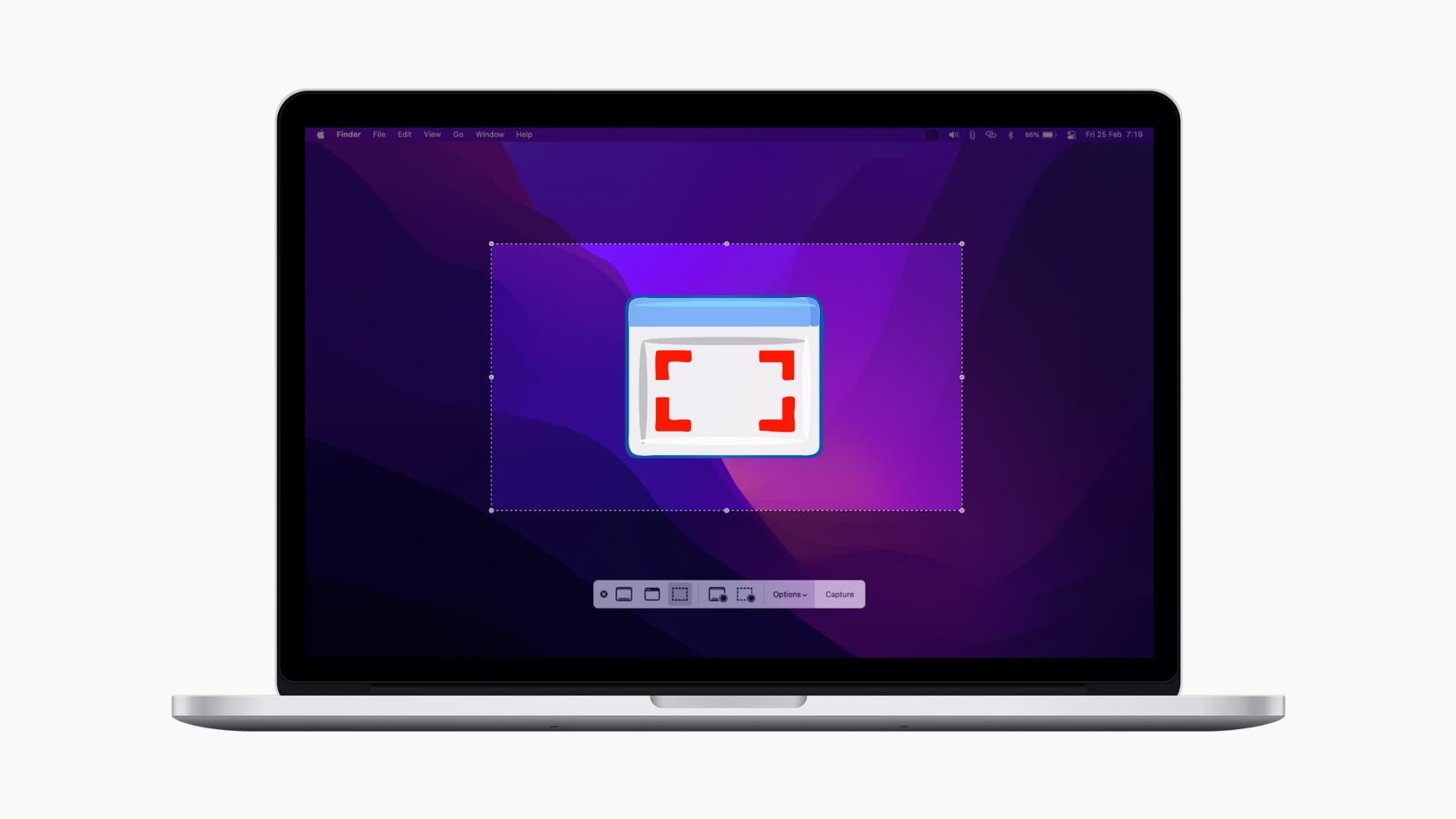 Sisällysluettelo piilota
Sisällysluettelo piilota
Kuinka ota kuvakaappaus Macissa näppäimistöllä
Helppoin tapa on avata kuvakaappaustyökalurivi painamalla Command + Shift + 5. Täältä voit tehdä kuvakaappauksia tai näyttötallenteita Macin näytön koko tai valitulle osalle.
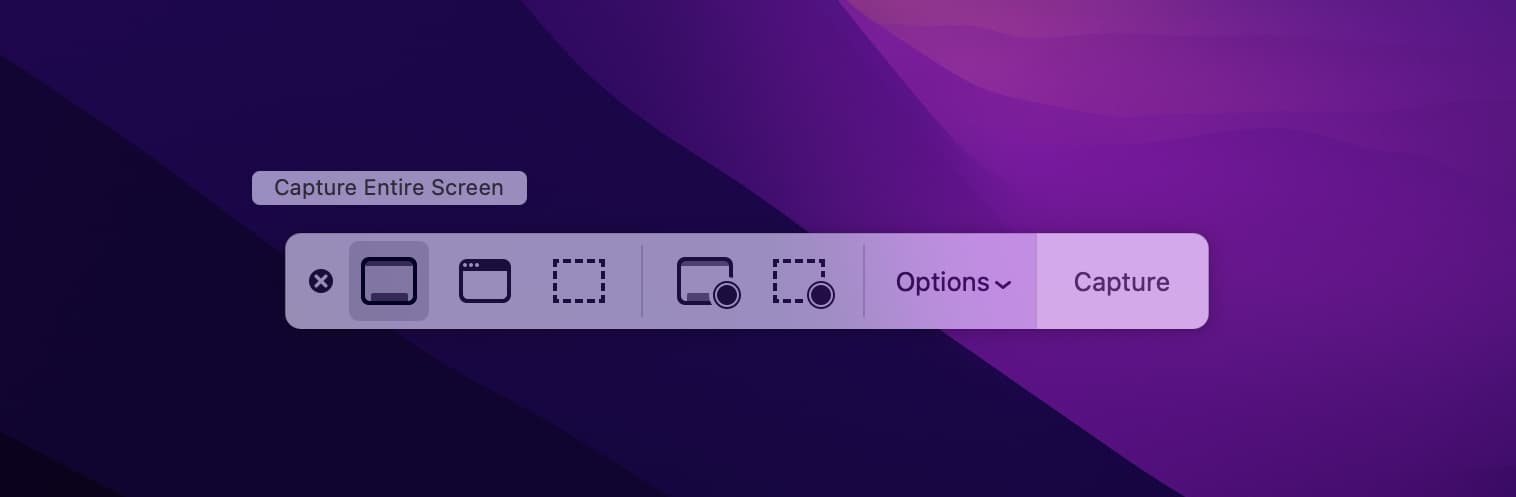
Ota kuvakaappaus koko näytöstä
Paina Command + Shift + 3 ota kuvakaappaus koko Mac-näytöstä.
Ota kuvakaappaus näytön osasta
Paina Command + Shift + 4 ja valitse sitten osa näytöstä, josta haluat ottaa kuvakaappauksen.
Kun olet painanut Command + Shift + 4 ja olet tehnyt valinnan, säädä valittua aluetta seuraavilla näppäimillä:
Välilyönti Napain: Kun olet valinnut osan näytöstä, pidä välilyöntiä painettuna siirtääksesi näytön valinnan minne tahansa muualle. Vaihtoehto: pitämällä valintanäppäintä painettuna voit muuttaa näytön valinta-aluetta kaikilta puolilta. Vaihto: Pidä vaihtonäppäintä painettuna siirtääksesi valintareunaa vain yhteen suuntaan (vaaka-tai pystysuunnassa). Optio + Vaihto: Voit yhdistää toiminnon pitämällä molempia näppäimiä painettuna.
Ota kuvakaappaus sovelluksesta tai valikkoikkunasta
Paina Command + Shift + 4 ja paina sitten välilyöntinäppäintä. Tämän jälkeen aseta kameran kohdistin mihin tahansa ikkunaan korostaaksesi sen ja napsauta ottaaksesi kuvakaappauksen vain kyseisestä sovellusikkunasta.
Tämä toimisi, jos sovellusikkunan ei tarvitse olla näytöllä tai valittu. Vaikka ikkuna näkyy hieman (muiden sovellusten takana) ja voit asettaa kameran kohdistimen sen päälle, macOS ottaa koko kuvakaappauksen kyseisestä sovelluksesta.
Ammattilaisen vinkki:
vahva> Kun otat kuvakaappauksen sovellusikkunasta, se näyttää varjon. Voit käyttää yksinkertaista päätekomentoa poistaaksesi varjot Mac-kuvakaappauksista.
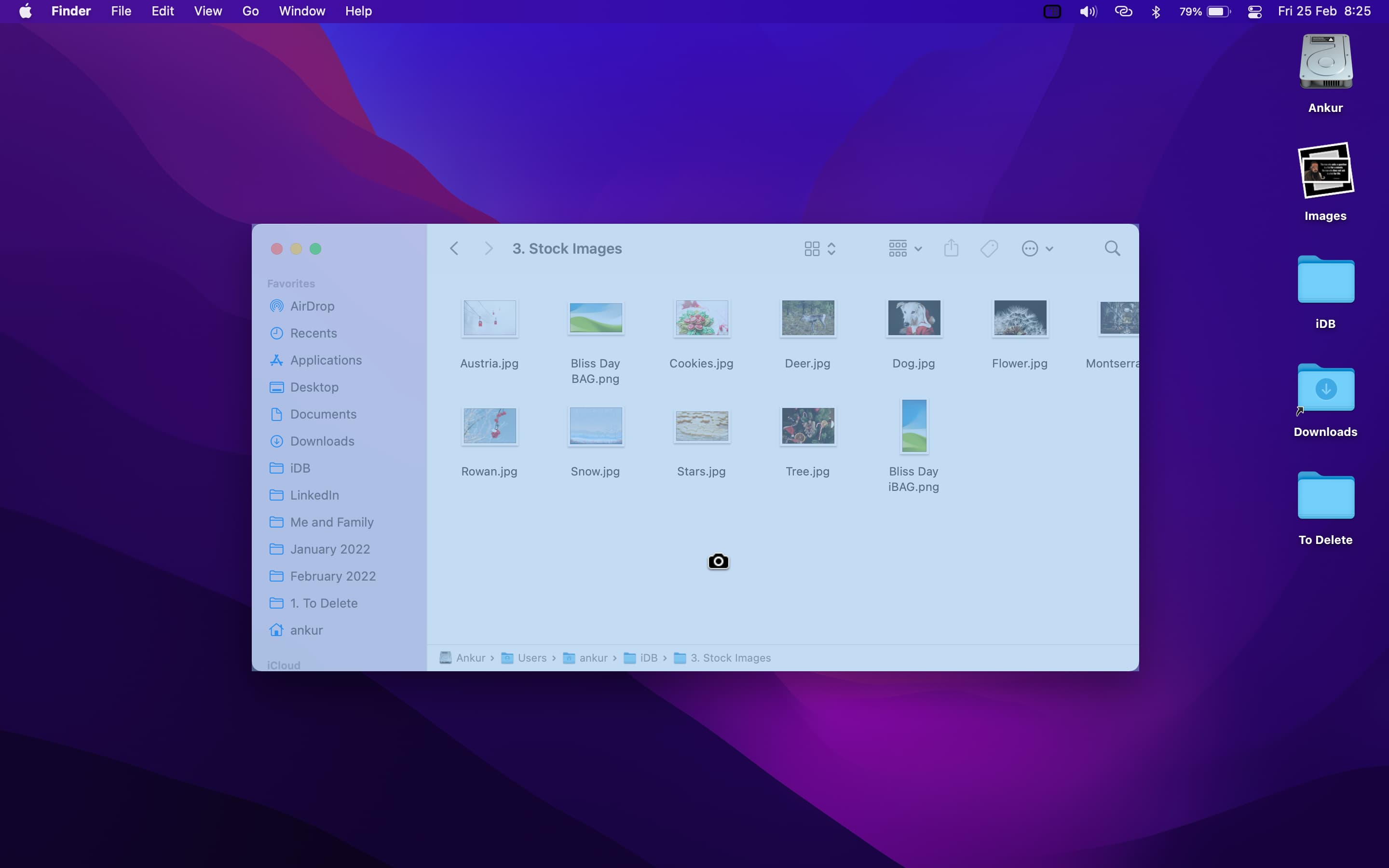
Ota kuvakaappaus valikkopalkista ja Dockista
Paina Command + Shift + 4 ja paina sitten välilyöntinäppäintä. Ota sen jälkeen kuvakaappaus viemällä hiiren osoitin ylävalikkopalkin tai Dockin päälle.

Ota kuvakaappaus työpöydän kuvakkeista ilman taustakuvaa
Paina Command + Shift + 4 ja paina sitten välilyöntinäppäin. Aseta sen jälkeen kameran kohdistin työpöydän tiedostojen päälle. Se valitsee kaikki tiedostot ja kansiot, mukaan lukien SSD-kuvake. Napsauta ottaaksesi kuvakaappauksen.
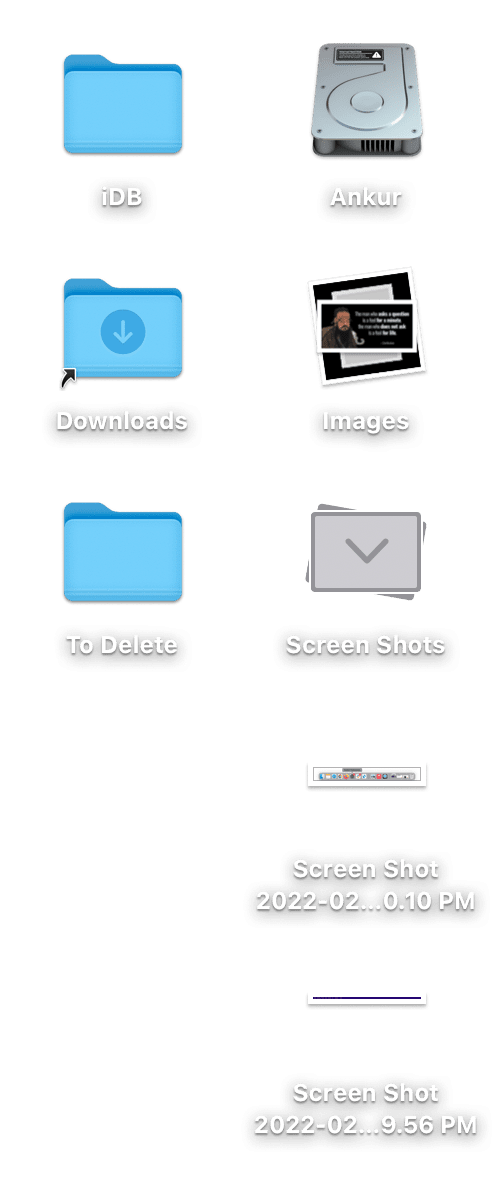
Ota kuvakaappaus valikon kohdasta
Varmista, että valikko on näytöllä. Jos haluat korostaa jotain, aseta osoitin toimintoon. Paina seuraavaksi Command + Shift + 4 ja paina sitten välilyöntinäppäintä. Aseta sen jälkeen kameran kohdistin valikkoon ja napsauta ottaaksesi sen kuvakaappauksen ilman otsikkoa.
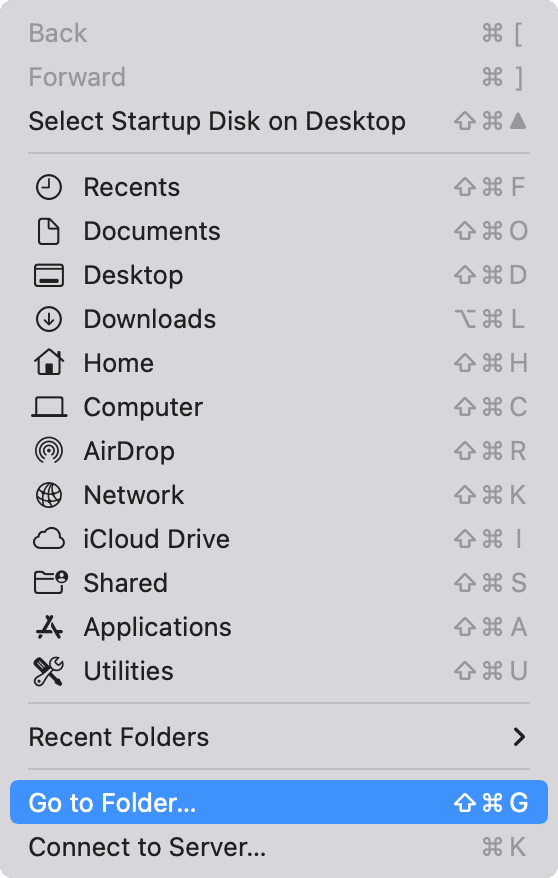
Ota kuvakaappaus MacBookin kosketuspalkista
Paina Command + Shift + 6 ottaaksesi kuvakaappauksen MacBookin kosketuspalkista.
Valitse jotain ja ota sitten koko kuvakaappaus
Oletetaan, että haluat korostaa jotain harmaalla ja ottaa kuvakaappauksen koko sivusta, mukaan lukien kohokohta. Voit tehdä tämän painamalla Komento + Vaihto + 4, valitsemalla hiirellä näytön osan, jonka haluat korostaa, ja varmista, että et vapauta hiiren painiketta. Paina lopuksi Command + Shift + 3 ottaaksesi koko kuvakaappauksen, joka sisältää valitun osan ja toimii kohokohtana.
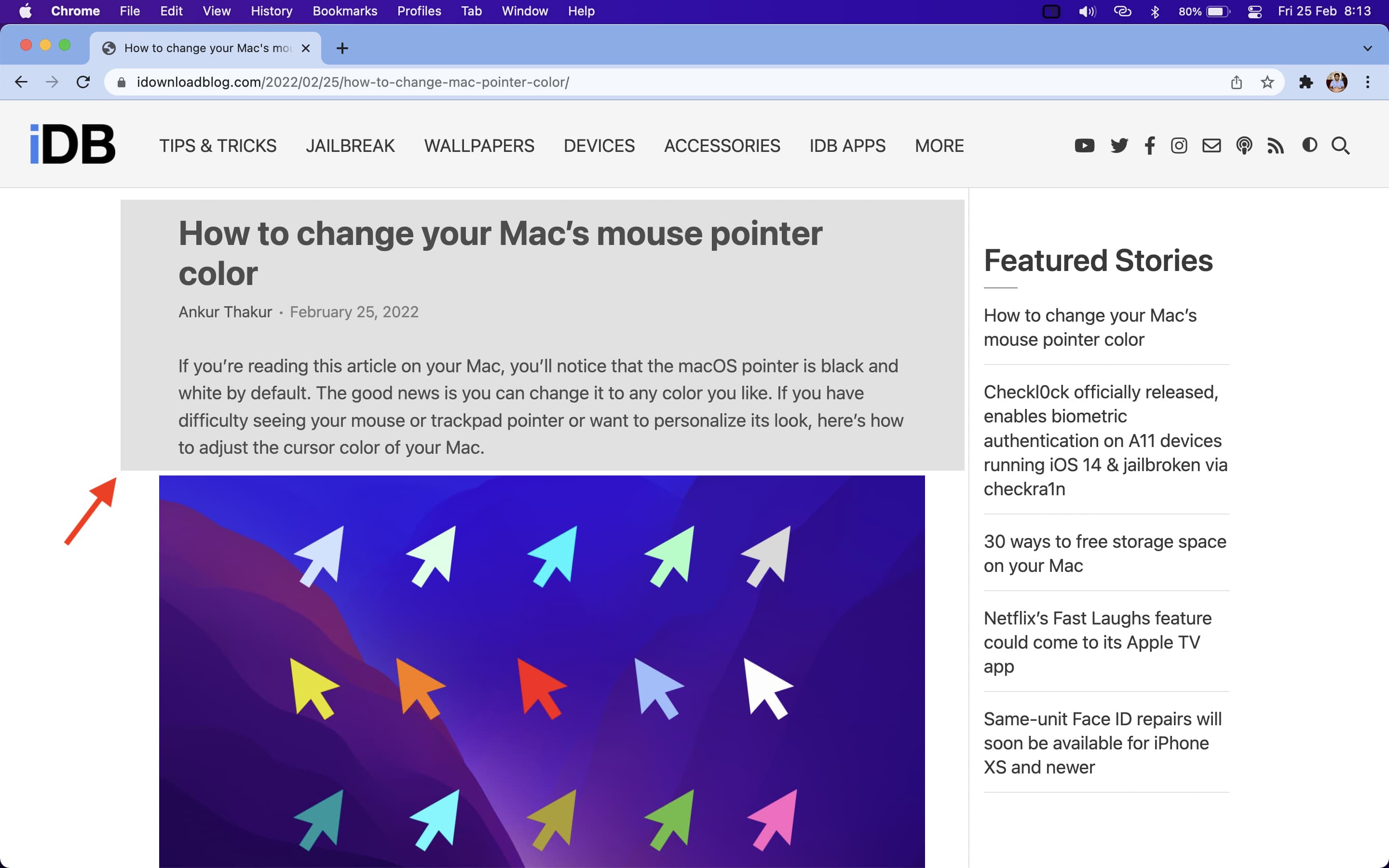
Kuvakaappauksen ottaminen Macissa Screenshot-sovelluksen avulla
macOS Mojave ja myöhemmin niissä on Screenshot-sovellus (ennen macOS Mojavea sitä kutsuttiin Grab-sovellukseksi). Löydät sen Launchpadin Muut-tai Apuohjelmat-kansiosta. Kun avaat tämän sovelluksen, se näyttää kuvakaappauksen ja näytön tallennustyökalurivin näytöllä, mikä on sama kuin painamalla Komento + Vaihto + 5. Käytä sitä kuvakaappauksen ottamiseen.
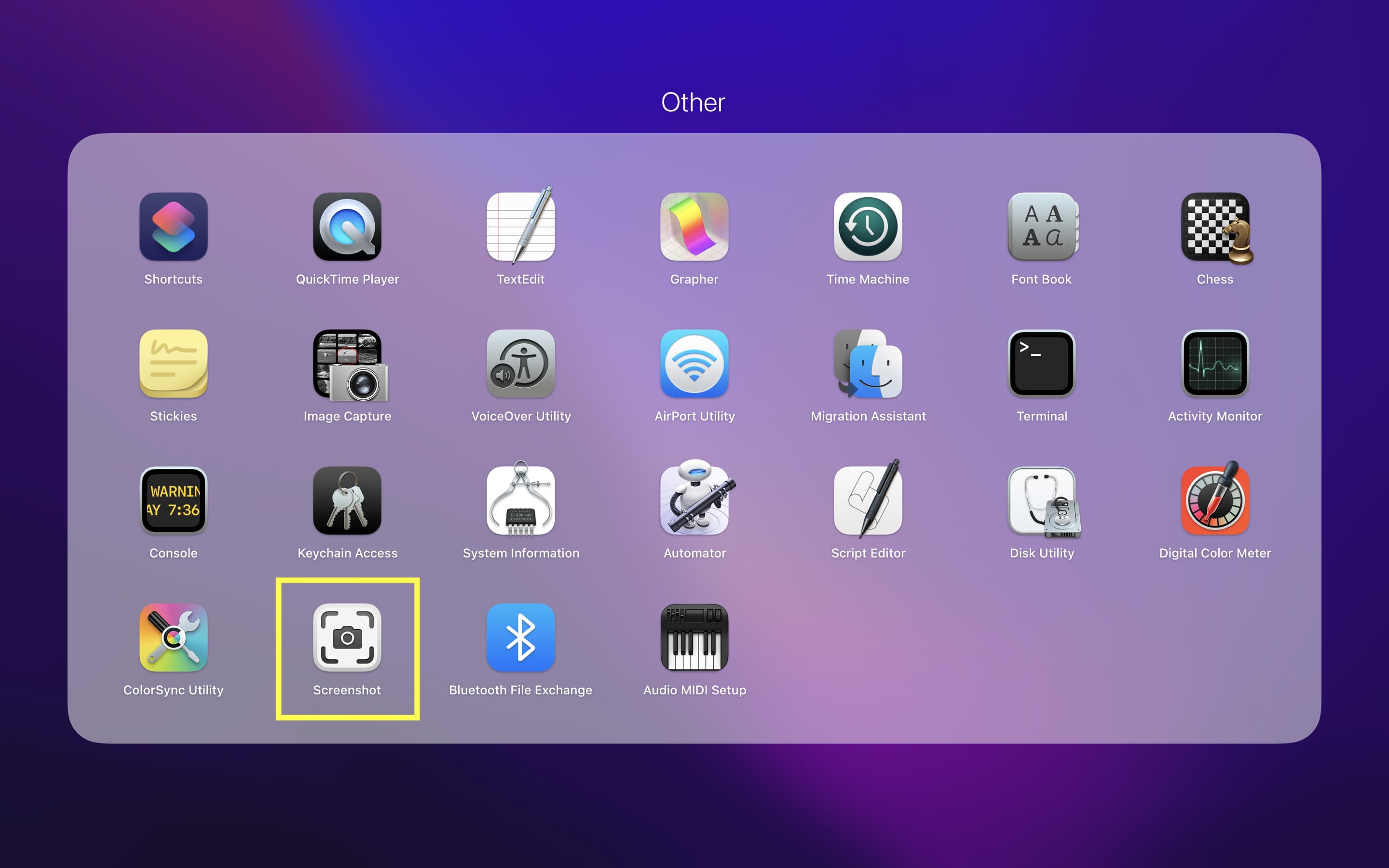
Kuvakaappauksen ottaminen Macissa esikatselun avulla
Macin Esikatselu-sovelluksella voit avata kuvia ja PDF-tiedostoja. Mutta tiesitkö, että esikatselussa on myös mahdollisuus ottaa kuvakaappauksia?
Vaikka se ei ole yhtä vaivaton kuin muut menetelmät, sinun kannattaa tutustua tähän, jos otat paljon kuvakaappauksia.
Avaa Esikatselu-sovellus Launchpadista. Kun esikatselu on päällä, napsauta ylävalikkopalkista Tiedosto > Ota kuvakaappaus ja valitse vaihtoehto.
Kun otat kuvakaappauksen esikatselun kautta, se avautuu heti muokkauksia ja merkintöjä varten.
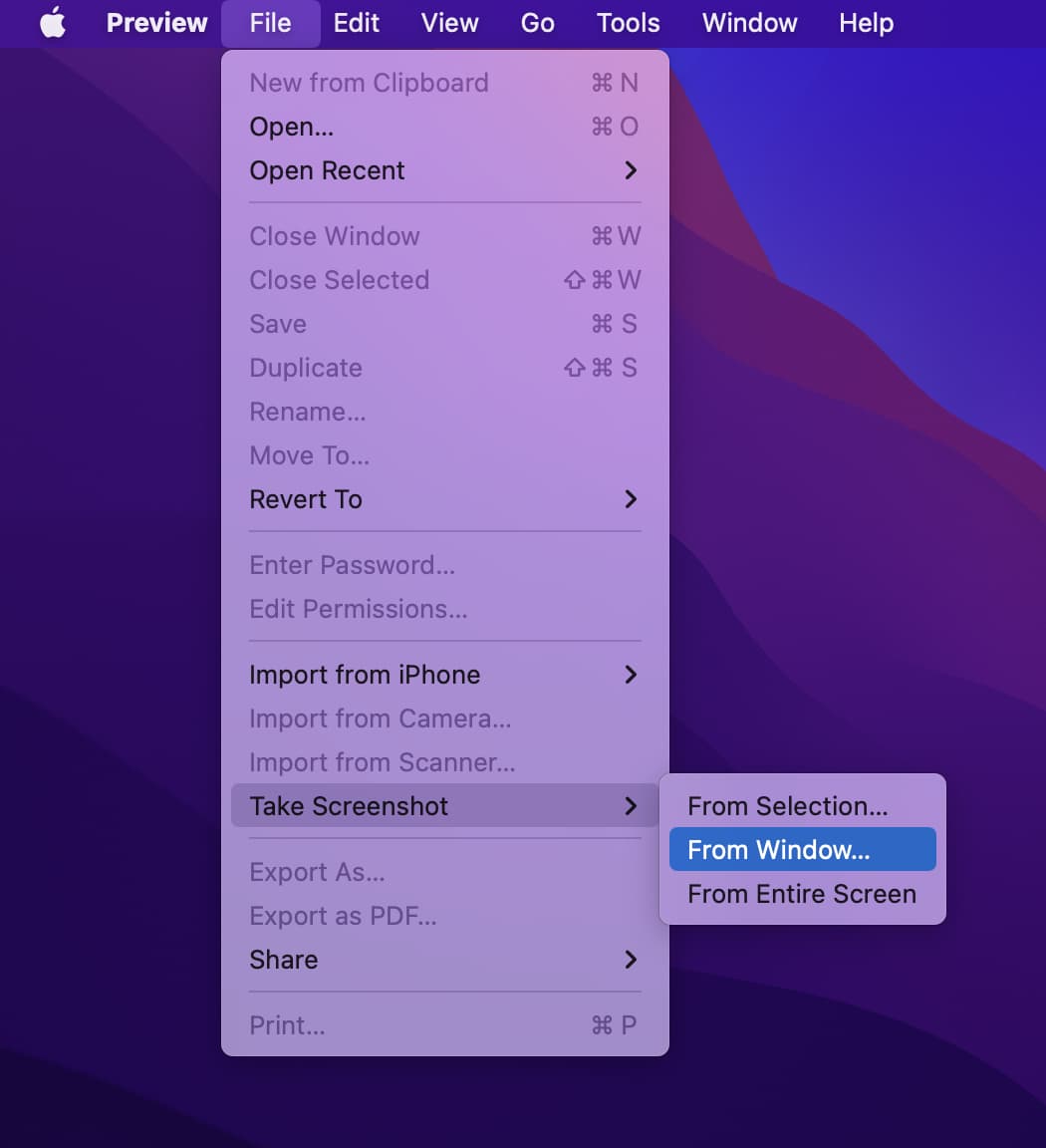
FAQ
Mihin kuvakaappaukset on tallennettu Macissa?
Oletusarvoisesti kaikki Macin kuvakaappaukset tallennetaan työpöydälle. Napsauta työpöytää hiiren kakkospainikkeella ja valitse Käytä pinoja ryhmitelläksesi ne kaikki. Tämä luo nipun kaikista kuvakaappauksistasi.
Vinkki: Voit helposti vaihtaa kuvakaappausten sijainnin työpöydältä mihin tahansa kansioon.
Miten poistaaksesi kuvakaappaukset?
Voit poistaa Mac-kuvakaappauksia kuten minkä tahansa tavallisen kuvan napsauttamalla hiiren kakkospainikkeella ja valitsemalla Siirrä roskakoriin. Voit myös valita kuvakaappaukset ja poistaa ne painamalla Komento + Poista.
Miten kuvakaappaus otetaan ja kopioidaan suoraan leikepöydälle?
Milloin painat Control-näppäintä Mac-kuvakaappauksen aikana, kuvakaappausta ei tallenneta tiedostoksi, vaan se kopioidaan leikepöydällesi. Voit liittää tämän tekstikenttään, asiakirjaan, esikatseluun tai muokkaussovellukseen. Et voi liittää sitä tiedostona Finder-kansioon.
Jos esimerkiksi haluat koko näytön kuvakaappauksen leikepöydälle, paina Command + Shift + Control + 3
. vahva>. Paina valitulla alueella Command + Vaihto + 4 > tee valinta > paina pitkään Control-näppäintä > nosta painettuna tehdäksesi kuvakaappaus. Tämä kuvakaappaus tallennetaan Macin leikepöydälle, ja Universal Clipboardin ansiosta se on myös saatavilla iPhoneen tai iPadiin liitettäväksi.
Mikä on Mac-kuvakaappausten muoto?
Kuvakaappaukset Macissa tallennetaan PNG-muodossa. Voit helposti muuttaa tämän muotoon JPG, TIFF, GIF ja jopa PDF.
Kuinka peruuttaa kuvakaappauksen puolivälissä?
Kun teet kuvakaappauksen, paina esc<./strong>-näppäintä peruuttaaksesi kuvakaappauksen.
Voinko käyttää Siriä ottamaan kuvakaappauksen Macissa?
Macissa et voi käyttää Siriä kuvakaappauksen ottamiseen, mutta voi iPhonessa ja iPadissa.
En usko, että muistan näitä vinkkejä. Mitä tehdä?
Ajan myötä sinusta tulee Mac-kuvakaappausten asiantuntija. Mutta jos et muista niitä kaikkia nyt, muista vain yksi näppäinsarja – Command + Shift + 5, ja tämä auttaa sinua ottamaan melkein kaikenlaisia hyödyllisiä kuvakaappauksia ja näyttötallenteita Macilla.
Lue seuraavaksi:

